Esittelyssä Windows 8.1: Asetusten synkronointi ja varmuuskopiointi
Hieno ominaisuus, joka esiteltiin ensimmäisen kerran Windows 8 :ssa ja parannettiin edelleen Windows 8.1 :ssä , on mahdollisuus synkronoida tärkeät Windows-asetukset SkyDrive - palvelun kautta. Uutta Windows 8.1 :ssä on, että se voi myös varmuuskopioida asetuksesi automaattisesti, jotta voit tarvittaessa palauttaa ne manuaalisesti. Näin voit käyttää kaikkia saatavilla olevia synkronointi- ja varmuuskopiointiasetuksia Windows 8.1 :ssä(Windows 8.1)
HUOMAUTUS:(NOTE:) Synkronointipalvelu toimii vain, jos aktivoit Windows 8.1 :n . Jos et käytä laillista, aktivoitua Windows 8.1 :n kopiota , tämä palvelu ei toimi. Sinun on myös käytettävä Microsoft(Microsoft account) -tiliä paikallisen tilin sijaan.
Synkronointiasetusten(Synchronization Settings) käyttäminen Windows 8.1 :ssä
Jos haluat muuttaa tapaa, jolla Windows 8.1 synkronoi asetukset, sinun on ensin avattava PC-asetukset(PC Settings) . Jos et tiedä, kuinka se avataan, lue tämä artikkeli: Windows 8:n esittely: viisi tapaa käyttää tietokoneen asetuksia(Introducing Windows 8: Five Ways to Access PC Settings) .
Napsauta tai napauta SkyDrive ja sitten Synkronointiasetukset(Sync settings) .

Oikeassa ruudussa näet melko paljon asetuksia ja kytkimiä. Katsotaan mitä kukin heistä tekee.
Synkronointiominaisuuksien(Synchronization Features) kytkeminen päälle ja pois päältä Windows 8.1 :ssä
Ensimmäinen kytkin on kaikkien asetustesi synkronoinnin kytkemiseksi päälle tai pois päältä . (Off)Asettamalla sen päälle, voit muuttaa kaikkien muiden synkronointiasetusten toimintaa. Sen asettaminen pois päältä(Off) poistaa kaikkien asetustesi synkronoinnin käytöstä. Se ei kuitenkaan poista asetusten varmuuskopiointia käytöstä, vaan se pysyy päällä.
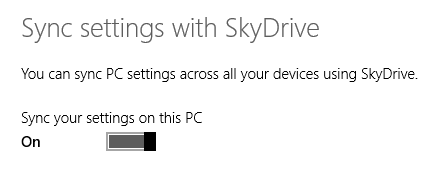
Saat lisätietoja varmuuskopiointiominaisuudesta lukemalla tämän artikkelin viimeisen osan.
Kuinka muuttaa, mitkä asetukset(Which Settings) synkronoidaan Windows 8.1 :ssä(Windows 8.1)
Kolme ensimmäistä kytkintä, jotka löytyvät Mukauttamisasetukset(Personalization settings) -osiosta, on tarkoitettu visuaalisten mukautusasetusten synkronointiin: aloitusnäyttö(Start) , laatat, tausta ja värit, lukitusnäyttö, tilikuva, työpöytäteemat(Desktop) ja tehtäväpalkki.
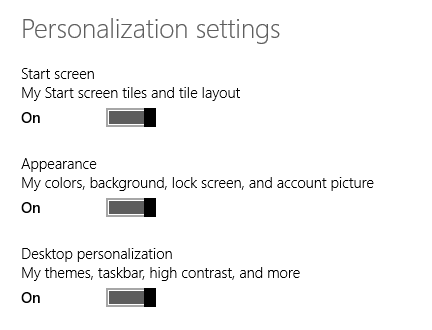
Seuraava osio on nimeltään Sovellusasetukset,(App settings) ja se koskee asentamiesi Windows Store -sovellusten, niiden asetusten ja sovelluksen sisäisten ostojesi synkronointia.

Kolmas osio on nimeltään Muut asetukset(Other settings) ja se sisältää kytkimet synkronointia varten:
- Web-selaimesi: suosikit, avoimet välilehdet, kotisivut, historia ja asetukset;
- salasanat, jotka olet tallentanut Windows -sovelluksiin, salasanat, joilla käytit muita verkossasi olevia tietokoneita ja kotiryhmää(HomeGroup) , sekä salasanat, joita käytit verkkosivustojen käyttämiseen Internet Explorerissa(Internet Explorer) ;
- Kieliasetuksesi, mukaan lukien käyttämäsi näppäimistö ja syöttötavat, näyttökielet, henkilökohtainen sanakirja ja niin edelleen;
- Helppokäyttöiset asetukset, jotka(Narrator) olet tehnyt Narratorille(Ease of Access) , Suurennuslasille(Magnifier) jne.
- Muut File Explorerissa(File Explorer) tekemäsi ikkuna(Window) -asetukset, laitteiston, kuten hiiren tai tulostimien, asetukset ja muut sekalaiset asetukset.
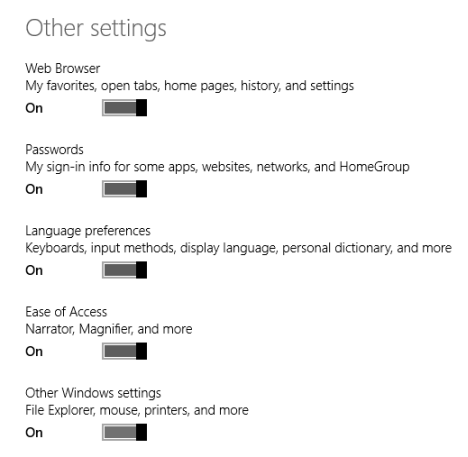
Kuinka muuttaa, jos Windows 8.1 -asetuksesi on varmuuskopioitu
Varmuuskopiointiasetukset -osiossa voit määrittää(Back up settings) , haluatko Windows 8.1:n varmuuskopioivan Windows - asetuksesi, vaikka et valitsisi synkronoida niitä tietokoneiden ja laitteiden välillä.
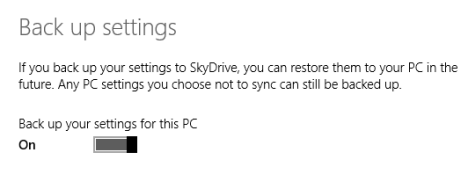
Kun kytket sen päälle, voit palauttaa asetukset mille tahansa laitteelle milloin tahansa.
Johtopäätös
Kuten tästä oppaasta näet, asetusten synkronointi useiden Windows 8.1 -tietokoneiden ja -laitteiden välillä on erittäin helppoa. Pidän tästä ominaisuudesta, koska sen avulla voin siirtää kaikki asetukset ilman manuaalista puuttumista, mikä säästää arvokasta aikaa. Oletko käyttänyt tätä Windows 8.1 :n ominaisuutta ? Kerro meille kokemuksistasi siitä.
Related posts
Sallittujen sovellusten luettelon muokkaaminen Windows Defenderin palomuurissa (ja muiden estäminen)
Kuinka estää etätyöpöytä Windows-tietokoneellasi -
Välityspalvelimen asetusten määrittäminen Windows 10:ssä -
Kuinka muuttaa Windows 10 -päivitysten kaistanleveysrajoituksia -
VPN:n lisääminen ja käyttö Windows 10:ssä (kaikki mitä sinun tarvitsee tietää) -
Etsi avoimia portteja ja arvioi järjestelmäsi suojaus Nmapin avulla
Estä sovelluksia ja pelejä pääsemästä Internetiin Windows Defenderin palomuurilla
Android-älypuhelimen paikantaminen Find My Device -toiminnolla
VPN-yhteyden luominen, määrittäminen ja käyttäminen Windows 8:ssa ja 8.1:ssä
VPN-yhteyksien lisääminen, muuttaminen tai poistaminen Windows 8.1:ssä
Turvallisuus kaikille – GlassWiren tarkistaminen. Kaunis verkonvalvontatyökalu!
Järjestelmän asentaminen tyhjästä: paras järjestys kaiken asentamiseen
Synology DiskStation Manager 7: Beta saatavilla, ilmainen päivitys tulossa vuonna 2021 -
Välityspalvelimen asettaminen Windows 8.1 -tablettiin tai hybridilaitteeseen
Seurannan eston käyttäminen Microsoft Edgessä -
VPN:n lisääminen ja käyttö Windows 11:ssä -
Minkä tahansa Windows-version asentaminen muista verkkotietokoneista
3 tapaa muuttaa DNS-asetuksia Windows 10:ssä
Välityspalvelimen asettaminen Chromessa, Firefoxissa, Edgessä ja Operassa
Mikä on Hosts-tiedosto Windowsissa? Kuinka muokata jne/hosteja?
